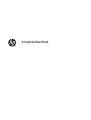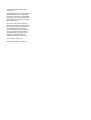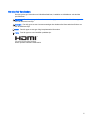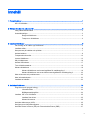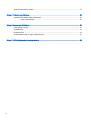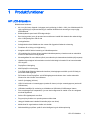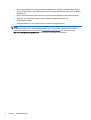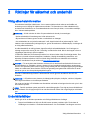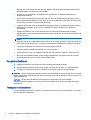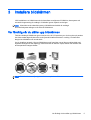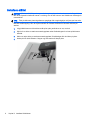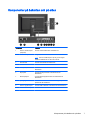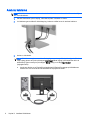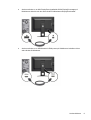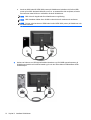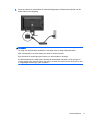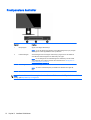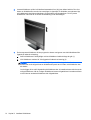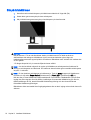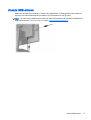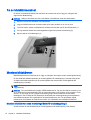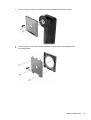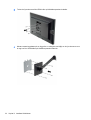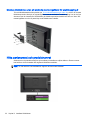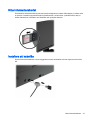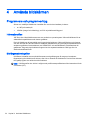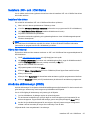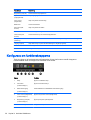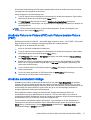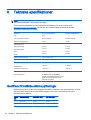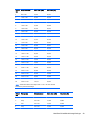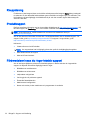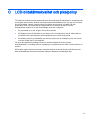HP Z27s 27-inch IPS UHD Display Användarmanual
- Typ
- Användarmanual

Användarhandbok

© 2014 Hewlett-Packard Development
Company, L.P.
HDMI, HDMI-logotypen och High-Definition
Multimedia Interface är varumärken eller
registrerade varumärken som tillhör HDMI
Licensing LLC. Microsoft och Windows är
registrerade varumärken i USA som tillhör
Microsoft-koncernen.
Den här informationen kan ändras utan
föregående meddelande. Garantiansvar för
HP:s produkter och tjänster definieras i de
garantibegränsningar som medföljer
sådana produkter och tjänster. Ingenting i
denna text ska anses utgöra ytterligare
garantiåtaganden. HP ansvarar inte för
tekniska fel, redigeringsfel eller för
avsaknad av information i denna text.
Första utgåvan: augusti 2014
Dokumentartikelnummer: 786361-101

Om den här handboken
Den här guiden ger information om bildskärmsfunktioner, installation av bildskärmen och tekniska
specifikationer.
VARNING: Den här texten ger information om att allvarliga personskador eller dödsfall kan uppstå
om instruktionerna inte följs.
VIKTIGT: Den här typen av text visar att utrustningen kan skadas eller information kan förloras om
inte föreskrifterna följs.
OBS! Den här typen av text ger viktig kompletterande information.
TIPS: Den här typen av text innehåller praktiska tips.
Denna produkt innehåller HDMI-teknik.
iii

iv Om den här handboken

Innehåll
1 Produktfunktioner .............................................................................................................................................. 1
HP LCD-bildskärm ................................................................................................................................ 1
2 Riktlinjer för säkerhet och underhåll .................................................................................................................. 3
Viktig säkerhetsinformation .................................................................................................................. 3
Underhållsriktlinjer ................................................................................................................................ 3
Rengöra bildskärmen ........................................................................................................... 4
Transport av bildskärmen .................................................................................................... 4
3 Installera bildskärmen ....................................................................................................................................... 5
Var försiktig när du ställer upp bildskärmen ......................................................................................... 5
Installera stället .................................................................................................................................... 6
Komponenter på baksidan och på sidan .............................................................................................. 7
Ansluta kablarna ................................................................................................................................... 8
Frontpanelens kontroller ..................................................................................................................... 12
Justera bildskärmen ........................................................................................................................... 13
Slå på bildskärmen ............................................................................................................................. 16
Ansluta USB-enheter .......................................................................................................................... 17
Ta av bildskärmsstativet ..................................................................................................................... 18
Montera bildskärmen .......................................................................................................................... 18
Montera bildskärmen med monteringsfästet för snabbkoppling 2 ..................................... 18
Montera bildskärmen utan att använda monteringsfästet för snabbkoppling 2 ................. 22
Hitta serienumret och produktnumret ................................................................................................. 22
Hitta informationskortet ...................................................................................................................... 23
Installera ett kabellås .......................................................................................................................... 23
4 Använda bildskärmen ..................................................................................................................................... 24
Programvara och programverktyg ...................................................................................................... 24
Informationsfilen ................................................................................................................ 24
Bildfärgsmatchningsfilen .................................................................................................... 24
Installera .INF- och .ICM-filerna ......................................................................................................... 25
Installera från skivan .......................................................................................................... 25
Hämta från Internet ............................................................................................................ 25
Använda skärmmenyn (OSD) ............................................................................................................ 25
Konfigurera om funktionsknapparna .................................................................................................. 26
Använda Picture-in-Picture (PIP) och Picture-beside-Picture (PBP) .................................................. 27
v

Använda automatiskt viloläge ............................................................................................................. 27
Bilaga A Tekniska specifikationer ...................................................................................................................... 28
Identifiera förinställda skärmupplösningar .......................................................................................... 28
Ange användarlägen .......................................................................................................... 30
Bilaga B Support och felsökning ........................................................................................................................ 31
Lösa vanliga problem ......................................................................................................................... 31
Knapplåsning ...................................................................................................................................... 32
Produktsupport ................................................................................................................................... 32
Förberedelser innan du ringer teknisk support ................................................................................... 32
Bilaga C LCD-bildskärmskvalitet och pixelpolicy ............................................................................................... 33
vi

1 Produktfunktioner
HP LCD-bildskärm
Bildskärmens funktioner:
●
68,4 cm (26,9 tum) diagonal visningsyta med upplösning på 3840 x 2160, plus fullskärmsstöd för
lägre upplösningar, Anpassad skalning för maximal bildstorlek och bevaring av ursprungligt
bildförhållande.
●
Bländskyddande panel med LED-bakgrundsljus
●
Bred visningsvinkel, som gör att man kan se skärmens innehåll från sittande eller stående läge
eller vid förflyttning från sida till sida
●
Lutningsfunktion
●
Svängfunktion så att bildskärmen kan roteras från liggande till stående orientering
●
Funktioner för vridning och höjdjustering
●
Avtagbart ställ för flexibel montering av bildskärmspanelen
●
HP snabbkoppling 2 så att du kan installera bildskärmspanelen på stativet med ett enkelt klick
och ta bort den med en smidig skjutflik
●
Monteringsfäste för tunna klienter (tillval) som sätts fast på datorstativets baksida (säljs separat)
●
Lättåtkomligt utdragbart informationskort med all nödvändig information för att kunna kontakta
HP:s support
●
DisplayPort-videoingång
●
Mini-DisplayPort videoingång
●
Två HDMI (High-Definition Multimedia Interface) videoingångar med MHL (mobil HD-länk) på
den andra HDMI-ingången
●
PIP-funktion för att DisplayPort- och HDMI-ingångarna ska kunna visas i ett litet sekundärt
fönster eller sida vid sida i huvudfönstret
●
Jack för ljudutgång (hörlurar)
●
USB 3.0-hubb med en inmatningsport (ansluts till datorn) och fyra utmatningsportar (ansluts till
USB-enheter)
●
USB-kabel medföljer för anslutning av bildskärmens USB-hubb till USB-uttaget i datorn
●
Fem menyknappar på frontpanelen, fyra som kan konfigureras för snabbt val av de vanligaste
använda åtgärderna
●
Stöder HP-högtalarpanel som tillval
●
Plug-and-play-funktion om operativsystemet stöder detta
●
Uttag på bildskärmens baksida för kabellås (köps som tillval)
●
Kabelränna för organisation av kablar och sladdar
●
Skärminställningar på flera språk för enkel konfigurering och skärmoptimering
HP LCD-bildskärm 1

●
HP Display Assistant för att justera bildskärmsinställningar och aktivera stöldskyddsfunktionen
(mer information finns i
användarhandboken till HP Display Assistant
på skivan som medföljder
bildskärmen)
●
HDCP (High-Bandwidth Digital Content Protection) kopieringsskydd på alla digitala ingångar
●
Program- och dokumentationsskiva som innehåller bildskärmsdrivrutiner och
produktdokumentation
●
Strömsparfunktion för att uppfylla kraven på minskad energiförbrukning
OBS! Säkerhetsföreskrifter och regulatorisk information finns i
Produktmeddelanden
på skivan (om
en sådan medföljer) eller i dokumentationspaketet. Om du vill se vilka uppdateringar som gjorts i
användarhandboken för din produkt, gå till
http://www.hp.com/support och välj ditt land. Välj
Drivrutiner och nedladdningsbara filer och följ sedan anvisningarna på skärmen.
2 Kapitel 1 Produktfunktioner

2 Riktlinjer för säkerhet och underhåll
Viktig säkerhetsinformation
En strömkabel medföljer bildskärmen. Om en annan sladd används måste en strömkälla och
anslutning som är lämplig för bildskärmen användas. För information om vilken nätsladd du bör
använda med bildskärmen, se
Produktmeddelanden
som finns på skivan, om en sådan medföljer,
eller i dokumentationspaketet.
VARNING: Så här minskar du risken för personskada och skada på utrustningen:
• Anslut strömkabeln till ett eluttag som är lätt att komma åt.
• Bryt strömmen till datorn genom att dra ur strömkabeln ur eluttaget.
• Om strömkabeln har en jordad kontakt med 3 stift, koppla kabeln till ett jordat uttag för 3 stift.
Inaktivera inte strömkabelns jordningsstift (t.ex. genom att ansluta en tvåstiftsadapter). Jordningen är
en viktig säkerhetsfunktion.
Av säkerhetsskäl får du aldrig placera något föremål på strömsladdar/kablar. Se till att ingen av
misstag trampar eller snavar på dem. Dra aldrig i en kabel eller sladd. När du ska koppla ur dem ur
vägguttaget, fatta då tag i själva kontakten.
I handboken
Säkerhet och arbetsmiljö
beskrivs hur du kan minska risken för allvarliga skador. Den
beskriver en korrekt utformad arbetsplats, installation, lämplig arbetsställning samt hälso- och
arbetstips för datoranvändare. Här finns också viktig information om elektricitet och mekanisk
säkerhet. Handboken finns på webben på
http://www.hp.com/ergo.
VIKTIGT: För att skydda både bildskärm och dator bör du ansluta alla strömsladdar för dator och
kringutrustning (t.ex. bildskärm, skrivare, skanner) till ett överspänningsskydd såsom ett grenuttag
eller en UPS (Uninterruptible Power Supply). Alla grenuttag har inte överspänningsskydd; grenuttaget
måste vara märkt med denna funktion. Använd ett grenuttag med garanti från tillverkaren så att du
kan få ett nytt om inte överspänningsskyddet fungerar.
Använd en ändamålsenlig möbel av adekvat storlek som är gjord för att hålla för din HP LCD-
bildskärm.
VARNING: LCD-skärmar som placeras på olämpligt sätt på byråer, bokhyllor, skrivbord, högtalare
eller vagnar kan falla av och orsaka personskada.
Var noga med att dra LCD-bildskärmens alla sladdar och kablar så att ingen kan dra och rycka i dom
eller snubbla på dom.
OBS! Den här produkten passar utmärkt för underhållningssyften. Överväg att placera bildskärmen i
en kontrollerad och väl upplyst miljö för att undvika störande reflexer från omgivningsljus och blanka
ytor.
Underhållsriktlinjer
Så här gör du för att förbättra prestandan och förlänga bildskärmens livslängd:
●
Öppna inte bildskärmens hölje och försök inte att reparera produkten själv. Ändra bara de
inställningar som beskrivs i användarinstruktionerna. Om din bildskärm inte fungerar som den
Viktig säkerhetsinformation 3

ska eller om du har tappat den eller den har skadats, ska du kontakta närmaste auktoriserade
HP-återförsäljare, -handlare eller serviceställe.
●
Använd bara en strömkälla som bildskärmen är godkänd för, se etiketten/märkplåten på
bildskärmens baksida.
●
Se till att den utrustning som ansluts inte drar mer ström än uttaget (säkringen) klarar och att
ingen enskild sladd belastas med mer ström än den är godkänd för. Varje enhet är försedd med
en märkning om effekt- och/eller strömförbrukning.
●
Installera bildskärmen nära ett lättåtkomligt vägguttag. Koppla ur strömsladden genom att ta ett
ordentlig tag i kontakten och dra ut den ur uttaget. Dra aldrig i sladden när du kopplar ur
bildskärmen.
●
Stäng av bildskärmen när du inte använder den. Du kan förlänga bildskärmens livslängd
påtagligt genom att använda ett skärmsläckarprogram och genom att stänga av bildskärmen när
den inte används.
OBS! Bildskärmar med "inbränd bild" omfattas inte av HPs garanti.
●
Uttag och öppningar i bildskärmens hölje är till för att ge fullgod ventilation. Dessa öppningar får
inte blockeras eller täckas över. För aldrig in några föremål i bildskärmens uttag eller öppningar.
●
Tappa inte bildskärmen och placera den inte på instabila underlag.
●
Placera ingenting ovanpå strömsladden. Kliv inte på sladden.
●
Ställ bildskärmen på en väl ventilerad plats där den inte utsätts för starkt ljus, värme eller fukt.
●
När du tar bort bildskärmsstället, måste du lägga bildskärmen med glaset nedåt på ett mjukt
underlag så att den inte repas eller skadas på annat sätt.
Rengöra bildskärmen
1. Stäng av bildskärmen och koppla bort strömsladden från enhetens baksida.
2. Damma bildskärmen genom att torka av glaset och höljet med en mjuk, ren, antistatisk trasa.
3. Till kraftigare rengöring används en blandning av lika delar vatten och isopropylalkohol.
VIKTIGT: Spreja rengöringsmedlet på en trasa och torka försiktigt av skärmens yta med den fuktiga
trasan. Spreja aldrig rengöringsmedlet direkt på skärmens yta. Det kan tränga in bakom panelen och
skada elektroniken.
VIKTIGT: Rengör aldrig bildskärmen eller höljet med rengöringsmedel som innehåller
petroleumbaserade material som bensen, tinner eller flyktiga ämnen. Dessa kemikalier kan skada
bildskärmen.
Transport av bildskärmen
Förvara originalförpackningen i ett förråd. Du kanske behöver den vid ett senare tillfälle, om du flyttar
eller transporterar bildskärmen.
4 Kapitel 2 Riktlinjer för säkerhet och underhåll

3 Installera bildskärmen
Inför installationen av bildskärmen ska du kontrollera att strömmen till bildskärm, datorsystem och
eventuell kringutrustning är avstängd. Gå därefter igenom följande anvisningar.
OBS! Kontrollera att huvudströmbrytaren på bildskärmens baksida är avstängd.
Huvudströmbrytaren stänger av all ström till bildskärmen.
Var försiktig när du ställer upp bildskärmen
Förhindra skada på bildskärmen genom att inte röra vid LCD-panelens yta. Om du trycker på panelen
kan detta orsaka färgavvikelser eller att de flytande kristallerna hamnar i oordning. Om detta sker
återgår inte bildskärmen till normalt skick.
Om du installerar ett stativ, lägg ned bildskärmen med framsidan mot ett jämnt underlag täckt med
skyddade skumgummi eller mjukt tyg. Detta förhindrar att skärmen repas, skadas eller förstörs eller
att frontpanelens knappar skadas.
OBS! Din bildskärm kan skilja sig från bildskärmen på denna bild.
Var försiktig när du ställer upp bildskärmen 5

Installera stället
VIKTIGT: Rör inte vid LCD-panelens yta. Om du trycker på panelen kan detta orsaka färgavvikelser
eller att de flytande kristallerna hamnar i oordning. Om så sker kommer inte bildskärmen att återgå till
normalt skick.
TIPS: Tänk på skärmens placering eftersom speglingar från omgivningsljus och ljusa ytor kan störa.
Med HP snabbkoppling 2 blir det mycket enklare att montera bildskärmen. Montera skärmen på
stativet:
1. Lägg bildskärmen med framsidan nedåt på en plan yta täckt av en ren, torr duk.
2. Skjut in övre delen av stativets monteringsplatta under försänkningens övre kant på skärmens
baksida.
3. Sänk ner nedre delen av stativets monteringsplatta i försänkningen tills den låses på plats.
4. Haken på HP Quick Release 2 hoppar upp när stativet är låst på plats.
6 Kapitel 3 Installera bildskärmen

Komponenter på baksidan och på sidan
Komponent Funktion
1 USB 3.0-nedströmsport
(sidopanel)
Ansluter valfria USB-enheter till bildskärmen.
2 Huvudströmbrytare Stänger av all ström till bildskärmen.
OBS! Genom att ställa brytaren på Off ges den lägsta
effekten till bildskärmen när den inte används.
3 Strömkontakt Ansluter strömsladden till bildskärmen.
4 HDMI Ansluter en HDMI-kabel från källenheten till bildskärmen.
5 HDMI (MHL) Ansluter HDMI- eller MHL-kabeln från källenheten till
bildskärmen.
6 DisplayPort Ansluter DisplayPort-kabeln från källenheten till
bildskärmen.
7 Mini-DisplayPort Ansluter Mini-DisplayPort-kabeln från källenheten till
bildskärmen.
8 Ljudutgång Används för att ansluta hörlurar eller ett högtalarsystem HP
Speaker Bar till bildskärmen.
9 USB 3.0-uppströmsport Ansluter USB-hubbkabeln från källenheten till bildskärmen.
10 USB 3.0-nedströmsport Ansluter valfria USB-enheter till bildskärmen.
Komponenter på baksidan och på sidan 7

Ansluta kablarna
OBS! Bildskärmen levereras med ett urval av kablar. Alla kablar som visas i det här avsnittet följer
inte med bildskärmen.
1. Placera bildskärmen på en lämplig, välventilerad plats i närheten av datorn.
2. Led kablarna genom hålet för kabeldragning i mitten av stället innan du ansluter kablarna.
3. Anslut en videokabel.
OBS! Bildskärmen avgör automatiskt vilka ingångar som har godkända videosignaler. Du kan
välja ingång genom att trycka på knappen Next Input (Nästa ingång) på frontpanelen eller via
skärmmenyn genom att trycka på knappen Menu (Meny) och välja Input Control
(Ingångskontroll).
●
Anslut ena änden av en DisplayPort-signalkabel till DisplayPort-uttaget på bildskärmens
baksida och den andra änden till källenhetens DisplayPort-kontakt.
8 Kapitel 3 Installera bildskärmen

●
Anslut ena änden av en Mini-DisplayPort-signalkabel till Mini-DisplayPort-uttaget på
bildskärmens baksida och den andra änden till källenhetens DisplayPort-kontakt.
●
Anslut ena änden av en HDMI-kabel till HDMI-porten på bildskärmens baksida och den
andra änden till källenheten.
Ansluta kablarna 9

●
Anslut en MHL-kabel till HDMI MHL-porten på bildskärmens baksida och till mikro-USB-
porten på en MHL-aktiverad källenhet, som t.ex. en smarttelefon eller surfplatta, så att du
kan strömma material från en mobiltelefon direkt till bildskärmen.
OBS! MHL-video är begränsad till mobiltelefonens ut-upplösning.
OBS! MHL-kontakten laddar även din MHL-enhet när den är ansluten och strömmar.
OBS! Du kan också ansluta en HDMI-kabel mellan HDMI MHL-porten på bildskärmen och
en HDMI-källenhet.
4. Anslut ena änden av en USB-uppströmskabel kontakt av typ B till USB-uppströmsporten på
bildskärmens baksida och kabelns kontakt typ A och den andra änden till källenhetens USB-
nedströmsport.
10 Kapitel 3 Installera bildskärmen

5. Anslut ena änden av strömsladden till växelströmsingången på bildskärmens baksida och den
andra änden till ett vägguttag.
VARNING: Så här minskar du risken för elektriska stötar eller skada på utrustningen:
Ta aldrig bort strömsladdens jordkontakt. Jordningen fyller en viktig säkerhetsfunktion.
Sätt i strömsladden i ett jordat eluttag som alltid är lätt att komma åt.
Bryt strömmen till utrustningen genom att dra ur strömsladden ur eluttaget.
Av säkerhetsskäl får du aldrig placera föremål på strömsladdar och kablar. Se till att ingen av
misstag trampar eller snavar på dem. Dra aldrig i en kabel eller sladd. När du ska koppla ur dem
ur vägguttaget, fatta då tag i själva kontakten.
Ansluta kablarna 11

Frontpanelens kontroller
Kontroll Funktion
1 Menyknappen Öppnar och stänger skärmmenyn.
OBS! Om du vill aktivera menyknappen och funktionsknapparna, tryck på någon
av knapparna så att knappetiketterna visas på skärmen.
2 Funktionsknappar Använd knapparna för att navigera i skärmmenyn på grundval av de indikatorer
som aktiveras bredvid knapparna när skärmmenyn är öppen.
OBS! Du kan konfigurera om funktionsknapparna i skärmmenyn för att snabbt
välja de åtgärder som vanligen används. Mer information finns i
Konfigurera om
funktionsknapparna på sidan 26.
3 Strömknapp Slår på eller stänger av bildskärmen.
OBS! Se till att huvudströmbrytaren på bildskärmens baksida står i läget ON
(På).
OBS! Om du vill se en skärmmenysimulator besöker du HP Customer Self Repair Services Media
Library, på
http://www.hp.com/go/sml.
12 Kapitel 3 Installera bildskärmen

Justera bildskärmen
1. Luta bildskärmens panel framåt eller bakåt för att ställa in den i bekväm ögonhöjd.
2. Vrid bildskärmen åt vänster eller höger för bästa möjliga visningsvinkel.
Justera bildskärmen 13

3. Justera bildskärmen på din individuella arbetsstation till en höjd som känns bekväm. Den övre
kanten av bildskärmens ram ska inte vara högre än ögonhöjd. En bildskärm som placeras lågt
och bakåtlutande kan kännas bekvämare för användare med kontaktlinser. Du bör justera
bildskärmen i takt med att du ändrar arbetsställning under arbetsdagen.
4. Du kan anpassa bildskärmen till det program du arbetar med genom att vrida bildskärmen från
liggande till stående orientering.
a. Ställ in bildskärmen i fullhöjdsläge och luta bildskärmen bakåt så långt det går (1).
b. Vrid bildskärmen medurs 90° från liggande till stående orientering (2).
VIKTIGT: Om bildskärmen inte har fullhöjdsläge och full lutning när du vrider den,
kommer det nedre högra hörnet av bildskärmens panel att slå i foten och bildskärmen kan
då skadas.
Om du lägger till en valfri högtalarlist på bildskärmen ska du installera denna efter det att du
svängt bildskärmen. När du svänger bildskärmen kommer högtalarlisten i kontakt med foten
och du riskerar att skada bildskärmen eller högtalarlisten.
14 Kapitel 3 Installera bildskärmen
Sidan laddas...
Sidan laddas...
Sidan laddas...
Sidan laddas...
Sidan laddas...
Sidan laddas...
Sidan laddas...
Sidan laddas...
Sidan laddas...
Sidan laddas...
Sidan laddas...
Sidan laddas...
Sidan laddas...
Sidan laddas...
Sidan laddas...
Sidan laddas...
Sidan laddas...
Sidan laddas...
Sidan laddas...
-
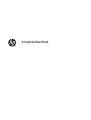 1
1
-
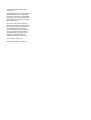 2
2
-
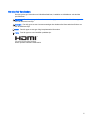 3
3
-
 4
4
-
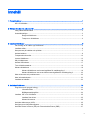 5
5
-
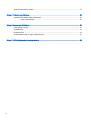 6
6
-
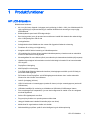 7
7
-
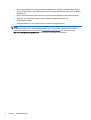 8
8
-
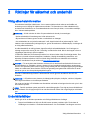 9
9
-
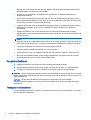 10
10
-
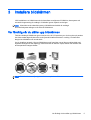 11
11
-
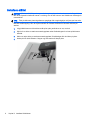 12
12
-
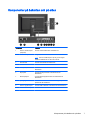 13
13
-
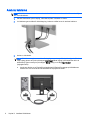 14
14
-
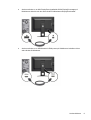 15
15
-
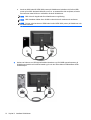 16
16
-
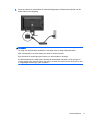 17
17
-
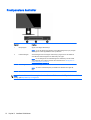 18
18
-
 19
19
-
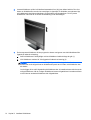 20
20
-
 21
21
-
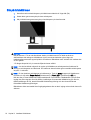 22
22
-
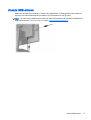 23
23
-
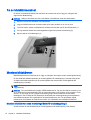 24
24
-
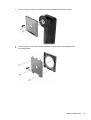 25
25
-
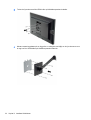 26
26
-
 27
27
-
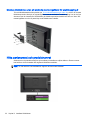 28
28
-
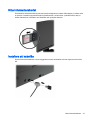 29
29
-
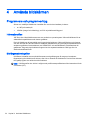 30
30
-
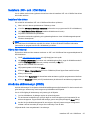 31
31
-
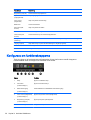 32
32
-
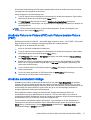 33
33
-
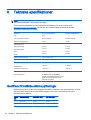 34
34
-
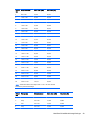 35
35
-
 36
36
-
 37
37
-
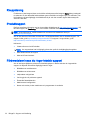 38
38
-
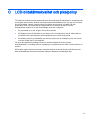 39
39
HP Z27s 27-inch IPS UHD Display Användarmanual
- Typ
- Användarmanual
Relaterade papper
-
HP Z27q 27-inch IPS 5K Display Användarmanual
-
HP EliteDisplay E230t 23-inch Touch Monitor Användarguide
-
HP HC240 24-inch Healthcare Edition Display Användarmanual
-
HP DreamColor Z32x Professional Display Användarguide
-
HP Z24s 23.8-inch IPS UHD Display Användarmanual
-
HP Z23n 23-inch IPS Display Användarmanual
-
HP EliteDisplay E273q 27-inch Monitor Användarmanual
-
HP EliteDisplay S270c 27-in Curved Display Användarguide
-
HP EliteDisplay S240uj 23.8-inch USB-C Wireless Charging Monitor Användarguide
-
HP ENVY 34c 34-inch Media Display Användarguide